文章插图
格式选择和刚才一样,设置为H.264
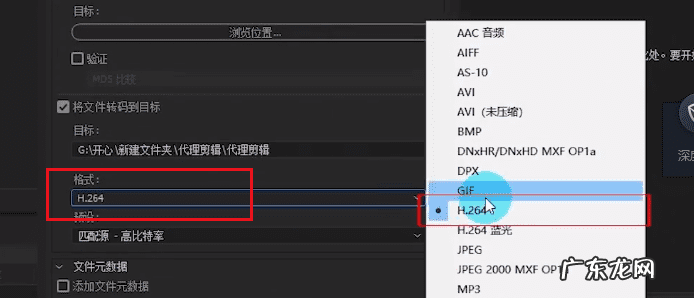
文章插图
在预设位置选择刚才新建的预设名称学拍01,点击确定即可 。
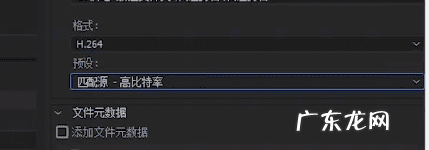
文章插图
选中刚才完成的预设,右击导出预设
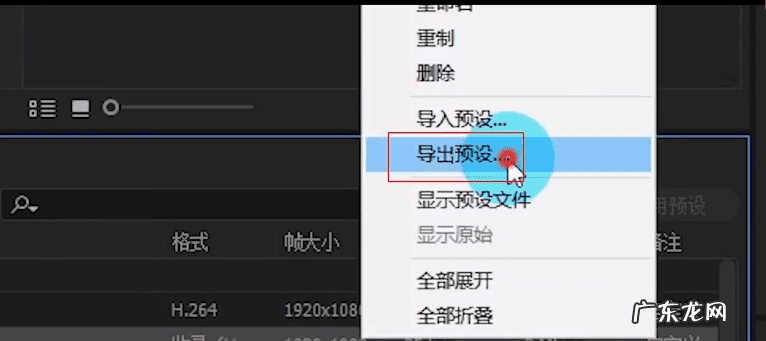
文章插图
将预设导出到PR的安装目录里,路径选择为右击PR图标 。选择属性,点击文件位置 。

文章插图
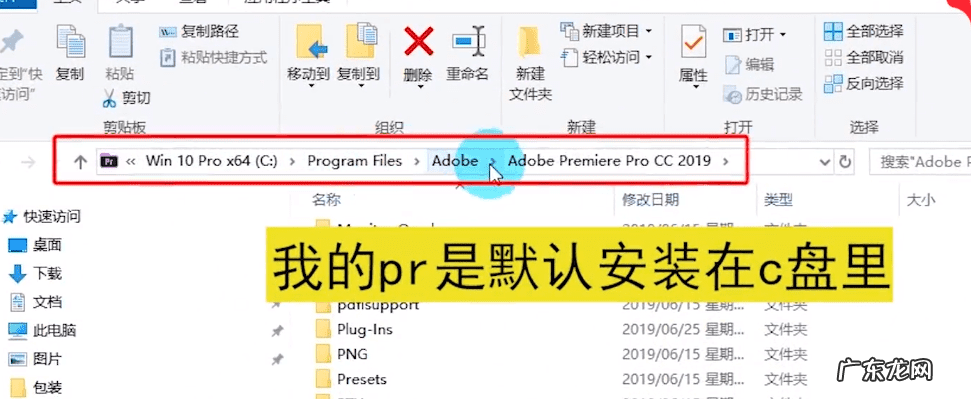
文章插图
找到setting
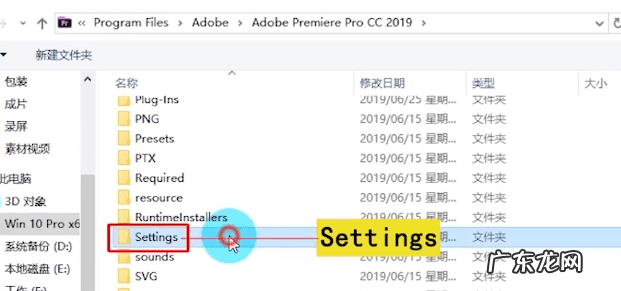
文章插图
选择IngestPresets

文章插图
选择Proxy,点击保存即可

文章插图
关闭media encoder,打开PR,新建项目
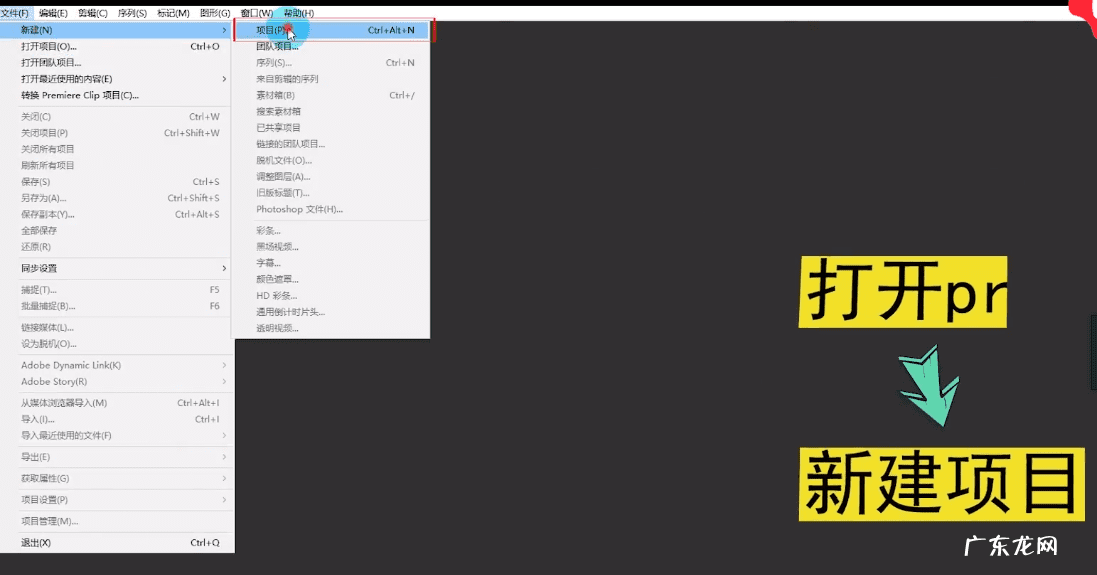
文章插图
命名工程名称,选择存放位置,接下来选择收入设置 。
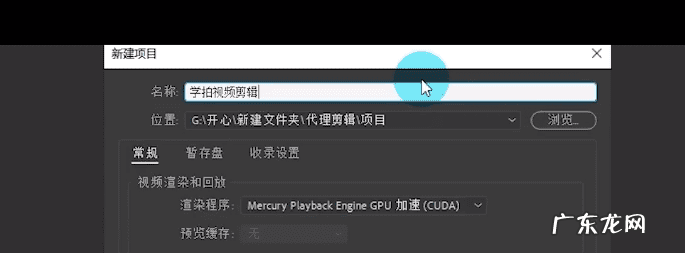
文章插图
在收录前打勾
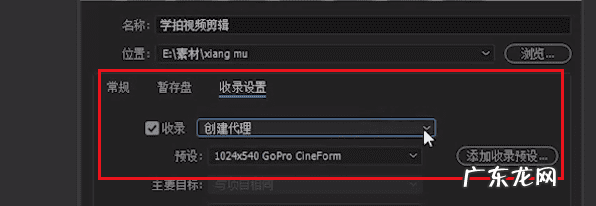
文章插图
选择创建代理,预设选项里面就出现了我们刚才的建立的输出预设 。

文章插图
代理目标选择和原始素材相同位置,新建一个代理素材文件,点击确定即可 。

文章插图

文章插图
第三步,将剪辑素材拖动到PR项目区,这时media encoder软件会自动打开 。
在工作区开始素材的转码工作,素材输出位置为代理素材文件夹,将视频素材拖动到时间线 。
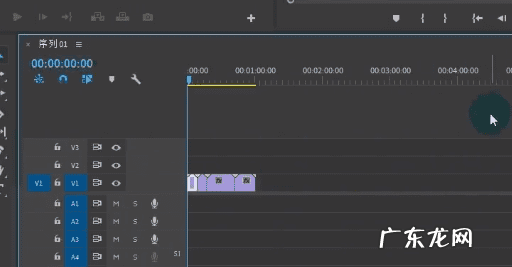
文章插图
我们可以预览一下,发现依旧不流畅,这是因为我们没有切换代理,点击一下切换代理,在预览画面的时候画面就流畅起来了 。
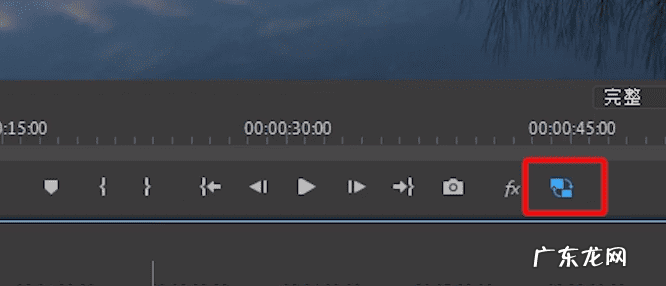
文章插图
有的同学可能找不到切换代理的按钮在哪里,我们点击加号,找到这个图标,将其拖动到这个位置即可 。

文章插图
我们预览一下代理剪辑画面,可以看到画质下降了许多,当我们关闭代理剪辑后,画质就恢复了 。
在输出的时候,我们需要关闭切换代理,这样就是原素材的画质输出了 。

文章插图
对前面的教程不太清楚的同学,也可以参考下图的制作步骤;

文章插图
如果你不懂如何选择拍摄设备,也可以咨询我,我会为你推荐性价比高,而且适合你的设备 。
- 吃鸡观战好友会显示吗 吃鸡怎么观战好友不被发现视频
- 条形码生成器免费 二维码生成器在线制作免费
- 2021年第一课堂直播视频 第一课堂第二课堂什么意思啊
- 真仙奇缘免费阅读全文下载 真仙奇缘
- 太古神王免费阅读全集 太古神王小说
- 京东投诉电话人工服务电话免费的吗 京东客服电话是免费的吗?怎么投诉啊
- 田螺吃哪个部位正确 田螺哪个部位不能吃图解视频
- 鸡蛋汤烫饭怎么做 烫饭怎么做好吃窍门视频
- 我的幸福小生活喷香哥叫什么名字 幸福小生活临沂喷香哥视频排骨
- 免费一件代发货源 一件代发货源哪里找
特别声明:本站内容均来自网友提供或互联网,仅供参考,请勿用于商业和其他非法用途。如果侵犯了您的权益请与我们联系,我们将在24小时内删除。
